Salut, est-il possible de récupérer mon Outlook perdu. Fichier PST en utilisant incroyable toute récupération de données ? Le fait est que j'ai supprimé mon ancien dossier de compte de documents et paramètres sur mon disque C comme mon ordinateur couru lentement. Après cela, j'ai trouvé que mon fichier PST n'était pas là lors de la vérification des e-mails. Puis j'ai réalisé que les fichiers PST de l'ancien dossier utilisateur. Mais il était trop tard ! J'ai essayé d'autres programmes qui prétendent qu'ils peuvent récupérer ces fichiers. Mais il a juste trouvé une partie des fichiers PST. Aider, s'il vous plaît !!! La plupart des infos importantes est là.

Un fichier PST, ou une table de stockage personnel (. Fichier PST) est l'application qui permet le stockage des e-mails Outlook pour tant de boîte de réception et des courriels envoyés dans le disque dur de l'ordinateur. Lorsque vous créer votre compte dans votre Microsoft Outlook, il va automatiquement créer un fichier PST et l'associer à votre compte créé. Et parfois ce fichier PST d'archive peut obtenir endommagé ou supprimé. Mais il est encore possible de récupérer supprimé ou perdu des fichiers PST comme ils sont réellement pas effacés définitivement.
Toute récupération de données est assez puissante pour récupérer des données perdues ou supprimées y compris les fichiers PST, MS Office Word, MS Office Excel, fichiers d'archives, images, vidéos et plus.
Récupérer supprimé PST fichier détail opérations
Étape 1. Télécharger, installer et exécuter l'étonnante Any Data Recovery software sur votre ordinateur. (Pas pour le lecteur C, où les fichiers PST perdus. Par défaut, les fichiers PST d'Outlook stockés sur votre lecteur C.)
Étape 2. Cliquez sur « Récupération profonde » pour continuer.
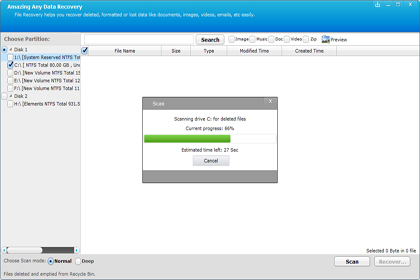
Étape 3. Sélectionnez le lecteur C dans la liste et cliquez sur « Advanced Scan » pour choisir le fichier PST qui doit être récupéré.
Étape 4. Cliquez sur « Démarrer Scan ». Après cela, les fichiers PST récupérables seront listés. Cliquez sur « Restaurer » pour récupérer les fichiers PST d'Outlook.



















